כיצד להגדיר זמן השבתה באייפון, אייפד ו-Mac
Miscellanea / / April 13, 2023
אם אתה הורה וברצונך להגביל את השימוש במכשיר של ילדיך, אתה יכול להשתמש ב- תכונת זמן מסך עם סיסמה באייפון שלהם. תכונת זמן המסך זמינה עבור מכשירי אפל כדי לפקח על השימוש היומי שלך ולהיות מודע יותר לכמה זמן אתה מבלה או מבזבז על האייפון, האייפד וה-Mac שלך.

תפריט זמן המסך כולל גם תכונה נחמדה בשם השבתה המאפשרת לך לכבות את כל ההתראות ולהגביל אותך מלהשתמש במכשיר שלך לתקופה מסוימת. פוסט זה יפרט את כל הפרטים על זמן השבתה וכיצד להגדיר אותו באייפון, אייפד ו-Mac שלך.
הגדר זמן השבתה באייפון ובאייפד
עם הופעת המדיה החברתית, רוב המשתמשים מודאגים מהשימוש הממושך באפליקציות באייפון ובאייפד. אתה יכול לחסום אפליקציות בודדות כמו YouTube באייפון או באייפד שלך. אבל כשאתה חוזר מיום עמוס בעבודה ולא רוצה להיות מוטרד מהתראות, אתה יכול לתזמן זמן השבתה כדי לישון טוב בלילה.
לפני שתתקדם, אנו מציעים לעדכן לגרסת התוכנה העדכנית ביותר באייפון או באייפד שלך. השלבים נשארים זהים עבור iPhone ו- iPad.
שלב 1: פתח את אפליקציית ההגדרות באייפון או אייפד שלך.

שלב 2: הקש על כללי.

שלב 3: בחר עדכון תוכנה.

שלב 4: אם יש עדכון זמין, הורד והתקן אותו.
לאחר התקנת העדכון, האייפון או האייפד שלך יופעלו מחדש. כך תוכל להגדיר זמן השבתה במכשיר שלך.
שלב 1: פתח את אפליקציית ההגדרות באייפון או אייפד שלך.

שלב 2: גלול מטה והקש על זמן מסך.

שלב 3: הקש על זמן השבתה.
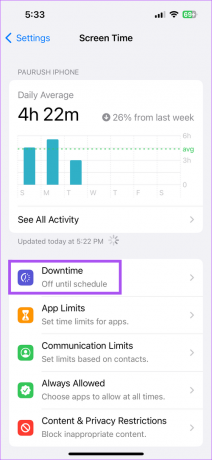
אתה יכול להקיש על הפעל זמן השבתה עד מחר כדי להגביל מיד את כל ההתראות. זמן ההשבתה יתחיל במכשיר שלך כעבור 5 דקות.
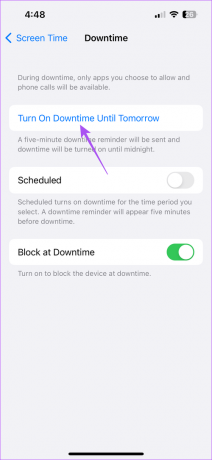
הקש על המתג שליד חסום בזמן השבתה כדי לחסום את המכשיר שלך.
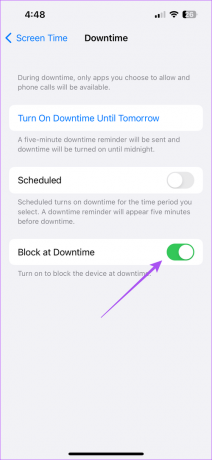
אתה יכול גם לתזמן זמן השבתה על ידי הקשה על המתג שליד מתוזמן.
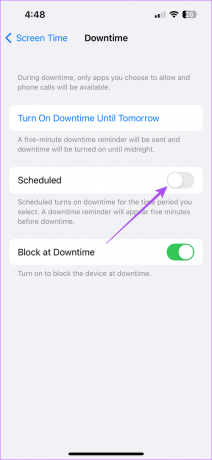
לאחר מכן, סגור את ההגדרות, וזמן השבתה יופעל באייפון או באייפד שלך בהתאם להעדפה שלך.
עיין בפוסט שלנו ל אל תכלול אפליקציות מזמן מסך באייפון או אייפד. אתה יכול לבחור אפליקציות כמו טלפון, הודעות ושעון כדי למנוע מהם זמן השבתה.
כיצד להסיר זמן השבתה מאפליקציה
אם אינך מרוצה מהגדרת זמן השבתה ל-24 שעות עבור אפליקציות מסוימות, תוכל להסיר לחלוטין את זמן ההשבתה עבורן. כך תוכל להסיר זמן השבתה מאפליקציה באייפון או באייפד שלך אם תרצה להשתמש בה למשך זמן מה.
שלב 1: פתח את האפליקציה באייפון או באייפד שלך.
שלב 2: הקש על בקש עוד זמן.
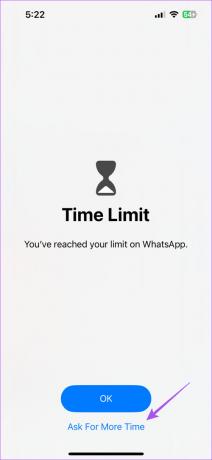
שלב 3: אתה יכול להקיש על עוד דקה אחת או להזין קוד גישה לזמן מסך.
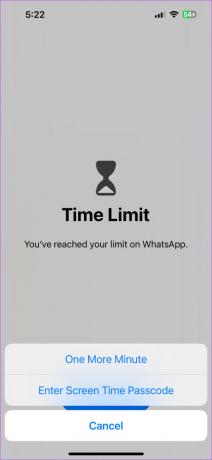
אם תזין את קוד הגישה לזמן מסך, תוכל לבחור לאשר את השימוש באפליקציה למשך 15 דקות, 60 דקות או למשך היום כולו.
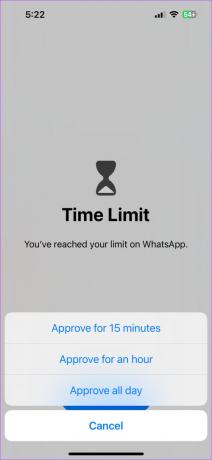
הגדר זמן השבתה ב-Mac
ה תכונת זמן מסך ב-Mac שלך נותן לך את האפשרות להגדיר זמן השבתה ולהימנע מהודעות על מיילים, הודעות והתראות דפדפן אינטרנט. כדי להשתמש בזמן מסך, ודא שאתה משתמש ב-macOS 10.15 Catalina ומעלה ב-Mac שלך. הנה איך לבדוק ולעדכן את אותו הדבר.
שלב 1: הקש Command + מקש הרווח כדי לפתוח את Spotlight Search, הקלד בדוק אם קיימים עדכוני תוכנה, ולחץ על Return.

שלב 2: אם קיים עדכון זמין, הורד והתקן אותו.
לאחר התקנת עדכון התוכנה, ה-Mac שלך יופעל מחדש. הנה איך להגדיר זמן השבתה ב-Mac שלך.
שלב 1: הקש Command + מקש הרווח כדי לפתוח את Spotlight Search, הקלד הגדרות מערכת, ולחץ על Return.

שלב 2: לחץ על זמן מסך בסרגל הצד השמאלי.
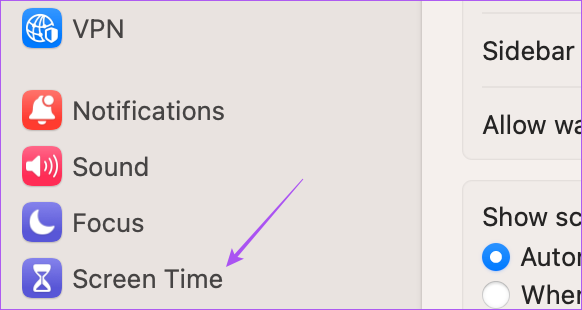
שלב 3: לחץ על זמן השבתה.
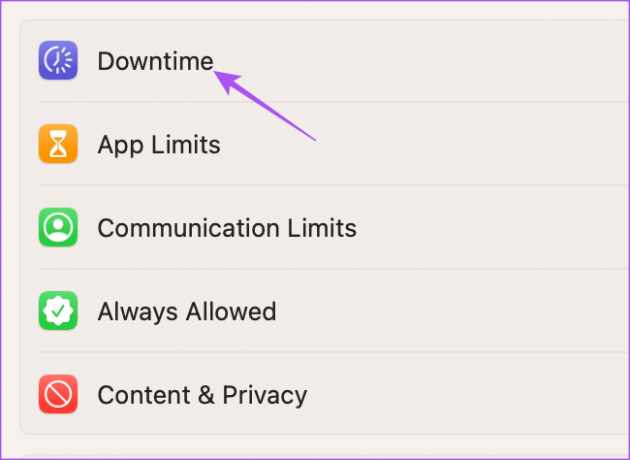
שלב 4: כבה את המתג ליד זמן השבתה כדי להשבית את כל ההתראות.
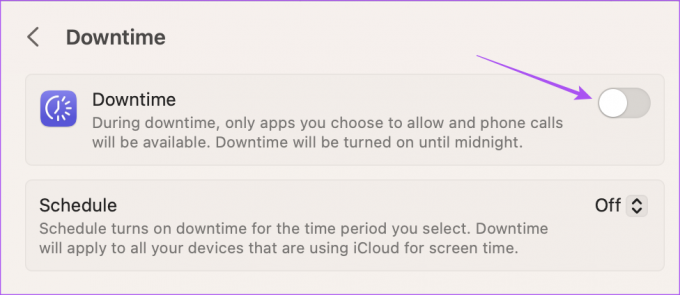
אתה יכול גם לתזמן זמן השבתה ב-Mac שלך על ידי לחיצה על התפריט הנפתח שליד מתוזמן.
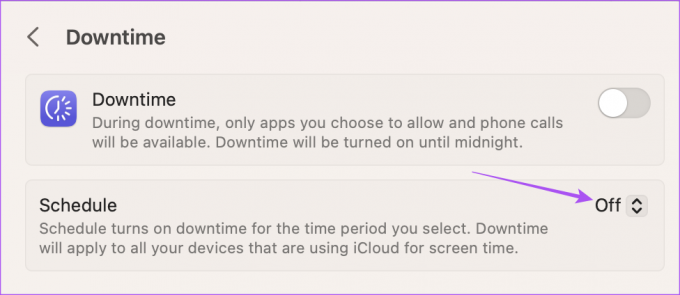
אתה יכול להגדיר את שעת ההתחלה והסיום עבור השבתה ב-Mac שלך.
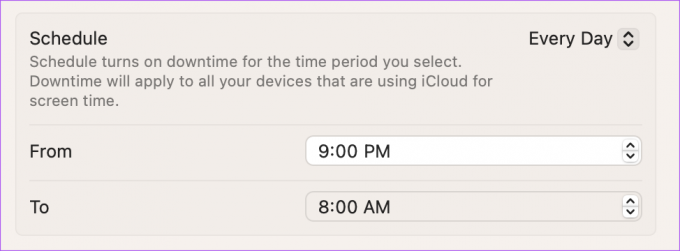
כיצד לכבות את זמן ההשבתה עבור אפליקציה ב-Mac
אם הוספת בטעות אפליקציה שאינה צריכה להיות מושפעת מההשבתה, תוכל לתקן זאת. הנה איך לכבות את זמן השבתה עבור אפליקציה ב-Mac שלך.
שלב 1: פתח את האפליקציה ב-Mac כדי להסיר זמן השבתה.
שלב 2: לחץ על התעלם מגבלה.
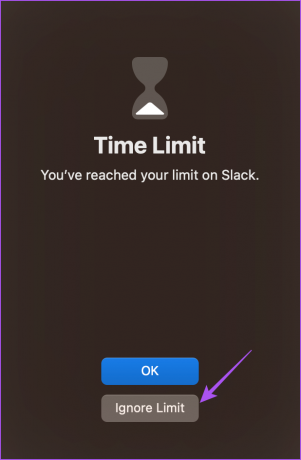
שלב 3: בחר את הזמן שלך עד אליו תתעלם מהמגבלה באפליקציה זו.
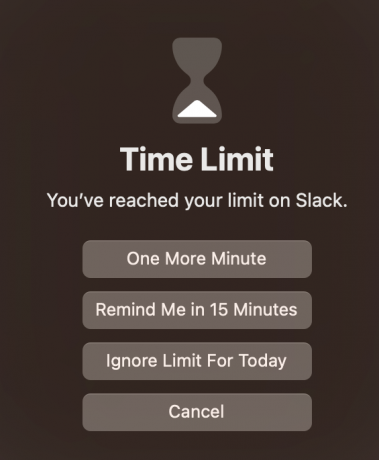
כבוי אורות
זמן השבתה הוא תכונה נהדרת להגביל את משך הזמן שאתה משתמש ב-iPhone, iPad או Mac באופן קבוע. נתוני זמן המסך במכשיר שלך הופכים אותך למודע יותר לשימוש שלך על ידי הקלטת כל הפעילויות שלך. אבל אתה יכול גם אפס את נתוני זמן המסך הישנים להתחיל לעקוב אחר השימוש שלך עם מטרה מוחלטת. זה יעזור לך להתחיל מחדש בלקחת אחריות על הזמן שלך.
עודכן לאחרונה ב-30 במרץ, 2023
המאמר לעיל עשוי להכיל קישורי שותפים שעוזרים לתמוך ב-Guiding Tech. עם זאת, זה לא משפיע על שלמות העריכה שלנו. התוכן נשאר חסר פניות ואותנטי.
נכתב על ידי
Paurush Chaudhary
ביטול המסתורין של עולם הטכנולוגיה בצורה הפשוטה ביותר ופתרון בעיות יומיומיות הקשורות לסמארטפונים, מחשבים ניידים, טלוויזיות ופלטפורמות הזרמת תוכן.



